Bu sayfada, hem teknik uygulama hem de sohbet tasarımı açısından etkili ve ilgi çekici RCS Business deneyimleri oluşturmaya yönelik en iyi uygulamalar yer almaktadır.
Teknik yönergeler
Cihazın özelliklerini kontrol etme
Bir kullanıcıyla sohbete başlamadan önce kullanıcının cihazının RCS mesajları alabildiğini doğrulayın. Kullanıcının özelliklerini belirlemek için özellik kontrolü gönderin ve temsilcinizin etkileşimlerini buna göre uyarlayın. Yalnızca kullanıcılarla cihazlarının desteklediği şekilde etkileşimde bulunun. Kullanıcının cihazında RCS etkin değilse SMS gibi başka bir kanal üzerinden iletişim için yedek bir yöntem ayarlayın.
Maksimum ileti boyutuna uyun
İşletmeler için RCS mesajının ve içerebileceği medya dosyasının maksimum boyutuyla ilgili sınırlar vardır. Ayrıntılar için Maksimum ileti boyutları başlıklı makaleye bakın.
Yinelenen iletilerin gönderilmesini engelleme
Kullanıcılara yinelenen mesajlar göndermemek için sisteminiz, SMS'e geri dönüşüm denemeden önce mesajın teslim edilmediğini onaylamalıdır.
Sisteminizin güvenilirliğini artırmak ve yinelenen mesajları önlemek için aşağıdaki en iyi uygulamalardan yararlanın:
- Bağlantı havuzu ömrünü DNS geçerlilik süresine (TTL) eşleşecek şekilde ayarlayın: Mevcut bağlantıları ve istemci nesnelerini yeniden kullanmak için bağlantı ve istemci nesnesi havuzlarını kullanın. DNS güncellemelerinden sonra eski IP adreslerinin kullanılmasını önlemek için bağlantının veya nesnenin havuzda kalacağı maksimum süreyi API'nin DNS yaşam süresine uygun şekilde ayarlayın.
- Bağlantı zaman aşımının başarısızlık anlamına geldiğini varsaymayın: Bağlantı zaman aşımının, İşletmeler için RCS mesajının teslim edilmediği anlamına geldiğini varsaymayın. İleti, sunucu tarafında işlenmeye devam ediyor olabilir.
- Teslimat makbuzlarını doğrulayın: Her zaman bir yedek iletiyi tetiklemeden önce teslimat makbuzlarını kontrol edin.
- TTL'yi bağlantı zaman aşımıyla eşleştirin: Mümkün olduğunda ileti TTL'sini bağlantı zaman aşımıyla eşleşecek şekilde ayarlayın.
- Geri dönüşümden önce mesajları iptal etme: Geri dönüşüm SMS'ini göndermeden önce her zaman orijinal mesajı iptal etmeyi deneyin. İptal işlemi başarısız olursa bu durum, iletinin kullanıcıya zaten teslim edildiğini gösterebileceğinden başarısızlığı ele alın.
- İletileri tekrar gönderme: Bir ileti, yeniden denenebilir bir hata veya bağlantı zaman aşımı nedeniyle başarısız olursa gönderme işlemini tekrar deneyin. Yinelenen girişleri önlemek için ilk
messageIDdeğerini kullanın ve denemeler arasında boşluk bırakmak için eksponansiyel geri yükleme uygulayın.
Gelen iletilerin yinelenip yinelenmediğini kontrol etme
Kullanıcılardan gelen mesajları kontrol edip yanıtlarken messageId simgesini inceleyin ve mesajı daha önce alıp yanıtlamadığınızı doğrulayın.
Dağıtılmış sistemlerde mesaj göndermenin iki yolu vardır:
- En fazla bir kez: Sistem iletiyi bir kez gönderir ancak yol boyunca ağ veya iletişim hataları olursa ileti alınmayabilir.
- En az bir kez: Sistem, mesajı birden çok kez gönderebilir ancak ağ veya iletişim hataları olsa bile mesaj alınabilir.
Google Cloud Pub/Sub, en az bir kez sistemini kullanır. Bu durum, gelen iletilerin yinelenmesine neden olsa da messageId dizeleri izlenerek iletilerin yinelenmesi kolayca önlenebilir. Daha önce mesaj aldıysanız aynı messageId ile aldığınız ek mesajları dikkate almayabilirsiniz.
Tüm giden iletiler için benzersiz kimlikler kullanın.
Temsilciniz kullanıcıya mesaj gönderdiğinde API çağrısına eklediğiniz messageId her mesaj için benzersiz olmalıdır.
İletilerin alınması hakkında daha fazla bilgi için Gelen etkinlikleri işleme başlıklı makaleyi inceleyin.
Eski IP adreslerini kullanmayın
Sisteminiz, RBM API'ye bağlanırken her zaman doğru ve güncel IP adresini kullanmalıdır. Çeşitli programlama platformları, Google'ın DNS TTL ayarından önemli ölçüde daha uzun olabilen varsayılan DNS önbelleği zaman aşımlarını kullanır. Bu durum, sisteminizin süresi dolmuş IP adreslerine bağlanmaya çalışmasına neden olarak zaman aşımlarına yol açabilir. RBM alanının DNS önbelleği TTL'si 300 saniyedir.
Bağlantı mantığınızın 300 saniyelik TTL'mize uygun olduğundan emin olmak için aşağıdaki adımları uygulayın.
- Bağlantı havuzu zaman aşımınızı TTL ile eşleştirin: Bir bağlantı veya istemci nesne havuzu kullanıyorsanız maksimum kullanım ömrünü 300 saniye (veya daha az) olarak ayarlayın. Bu, nesne yenilendiğinde sisteminizin yeni bir IP adresi getirmesini zorlar.
- DNS yenilemenin sağlandığından emin olun: Platformunuzun veya HTTP istemci kitaplığınızın DNS önbelleğini 300 saniyede bir ya da daha kısa aralıklarla yenileyecek şekilde ayarlandığını onaylayın.
- Mevcut TTL'yi kontrol edin: Doğru maksimum değeri kullandığınızdan emin olmak için RBM API alanının TTL'sini programatik olarak kontrol etmenizi öneririz. Dağıtım bölgenize karşılık gelen alanı kontrol etmeniz gerekir:
dig +nocmd +noall +answer +ttlid A us-rcsbusinessmessaging.googleapis.com | sort
dig +nocmd +noall +answer +ttlid A asia-rcsbusinessmessaging.googleapis.com | sort
dig +nocmd +noall +answer +ttlid A europe-rcsbusinessmessaging.googleapis.com | sort
Eksponansiyel geri yüklemeyle yeniden denemeler uygulama
Herhangi bir API çağrıldığında, altyapı sorunları, hizmet aşırı yüklenmesi, QPS sınırları ve diğer hatalar nedeniyle çağrı başarısız olabilir. Başarısız API çağrılarından sorunsuz bir şekilde kurtulmak için eksponansiyel geri yüklemeyle yeniden denemeler uygulayın.
Eksponansiyel geri yüklemeyle yeniden deneme kullanıldığında altyapınız otomatik olarak şunları yapar:
- Başarısız bir API çağrısını tanımlar.
- Başlangıçtaki bekleme süresini ve maksimum yeniden deneme sayısını ayarlar.
- Bekleme süresi boyunca duraklatılır.
- API çağrısını yeniden dener.
API çağrısı yanıtını değerlendirir:
- Başarılı olursa iş akışındaki bir sonraki adıma geçilir.
- Başarısız olursa bekleme süresini artırır ve 3. adıma geri döner.
- Maksimum yeniden deneme sayısından sonra hata oluşursa başarısız duruma girer.
İdeal bekleme süreleri ve ideal maksimum yeniden deneme sayısı kullanım alanına göre değişir. Bu sayıları altyapınıza ve iş akışı gecikmesiyle ilgili gereksinimlerinize göre belirleyin.
Bölgesel uç noktalarla API performansını optimize etme
API performansını daha iyi gecikme için optimize etmek üzere:
Kullanıcının bölgesine en yakın uç noktaları kullanın.
Aşağıdaki tabloda, kullanıcının telefon numarasına bağlı olarak hangi bölgesel RBM uç noktalarının kullanılacağıyla ilgili öneriler verilmektedir.
Telefon numarası öneki Önerilen uç nokta Coğrafi bölge +1 us-rcsbusinessmessaging.googleapis.com Amerika +2 europe-rcsbusinessmessaging.googleapis.com Avrupa +3 europe-rcsbusinessmessaging.googleapis.com Avrupa +4 europe-rcsbusinessmessaging.googleapis.com Avrupa +5 us-rcsbusinessmessaging.googleapis.com Amerika +6 asia-rcsbusinessmessaging.googleapis.com Asya +7 europe-rcsbusinessmessaging.googleapis.com Avrupa +8 asia-rcsbusinessmessaging.googleapis.com Asya +9 asia-rcsbusinessmessaging.googleapis.com Asya Varsayılan us-rcsbusinessmessaging.googleapis.com Amerika Sunucuları seçilen uç noktanın yakınına yerleştirmeyi düşünebilirsiniz.
Google'ın veri merkezleri için https://www.google.com/about/datacenters/locations/ adresini ziyaret edin.
Aracının bölgesini belirleme hakkında daha fazla bilgi için Aracı oluşturma dokümanlarına bakın.
Sohbet arayüzü ve kullanıcı deneyimi
Uygulama kullanıcı arayüzü değil, etkileşimli kullanıcı arayüzü
RCS Business Messaging temsilcileri, sohbet arayüzünde kullanıcılara verimli ve özel görevler sunmak için uygundur. En iyi tasarlanmış aracılar, etkileşimleri odaklanmış, anlaşılır ve doğal bir sohbet gibi yapılandırılmış şekilde tutar.
Temsilciler, bir uygulamanın veya web sayfasının görsel kullanıcı arayüzünü kullanamaz ve bunu taklit etmeye çalışmamalıdır. Bunun yerine, temsilcilerin kullanıcıları sözlü ipuçları, öneriler ve iyi bir hata işleme yöntemiyle yönlendirerek ihtiyaçlarını karşılayan, dikkatle hazırlanmış sohbetlere güvenmesi gerekir.
Ayrıca, temsilciler telefon ağaçlarını veya kullanıcıların belirli bir işlemi temsil eden bir numarayla yanıt vermesini gerektiren arayüzleri taklit etmemelidir. Kullanıcılar, bir sohbette başka bir kişiyle iletişim kuruyormuş gibi doğal bir şekilde temsilcilerle iletişim kurabilmelidir.
Sohbet başlatma
Bir görüşmenin başlangıcı, kullanıcının temsilcinin neler yapabileceğiyle ilgili beklentilerini belirler. Görüşmelere güçlü bir başlangıç yapın: Temsilcinizin kişiliğini gösterin, kullanıcılarınızın önem verdiği bilgileri önceden paylaşın ve temsilcinizin neler yapabileceğini anlatın. Kullanıcılara temsilcinizle etkileşim kurma ve sohbete devam etme konusunda net seçenekler sunun.
Temsilcinizin kişiliğini gösterin: Kullanıcıyı selamlayıp markanızı tanıtarak üslubu belirleyin. Aracı için sanal asistan veya dijital konsiyerj gibi bir karakter oluşturursanız bunun gerçek bir kişi değil, chatbot olduğunu net bir şekilde belirtin. Temsilci adını, karakterle eşleşecek şekilde ayarlayabilirsiniz. Avatar, imajınızı güçlendirmenin harika bir yoludur. Logonuzu kullanabilirsiniz ancak grafik veya çizgi film tarzı bir karakter de iyi sonuç verir.
Temsilcinizin neler yapabileceğini paylaşın: İyi bir karşılama mesajı, sohbetin neler sunabileceğini net bir şekilde belirtir. Temsilcinin özelliklerini genel hatlarıyla açıklar. Ayrıca, kullanıcıları belirli yollara yönlendirmek için önerilen yanıtlar ve işlemler de içerir. Kullanıcıların sohbette gezinmesine ve temsilcinin yardımcı olabileceği görevleri anlamasına yardımcı olmak için bu önerileri kullanın.
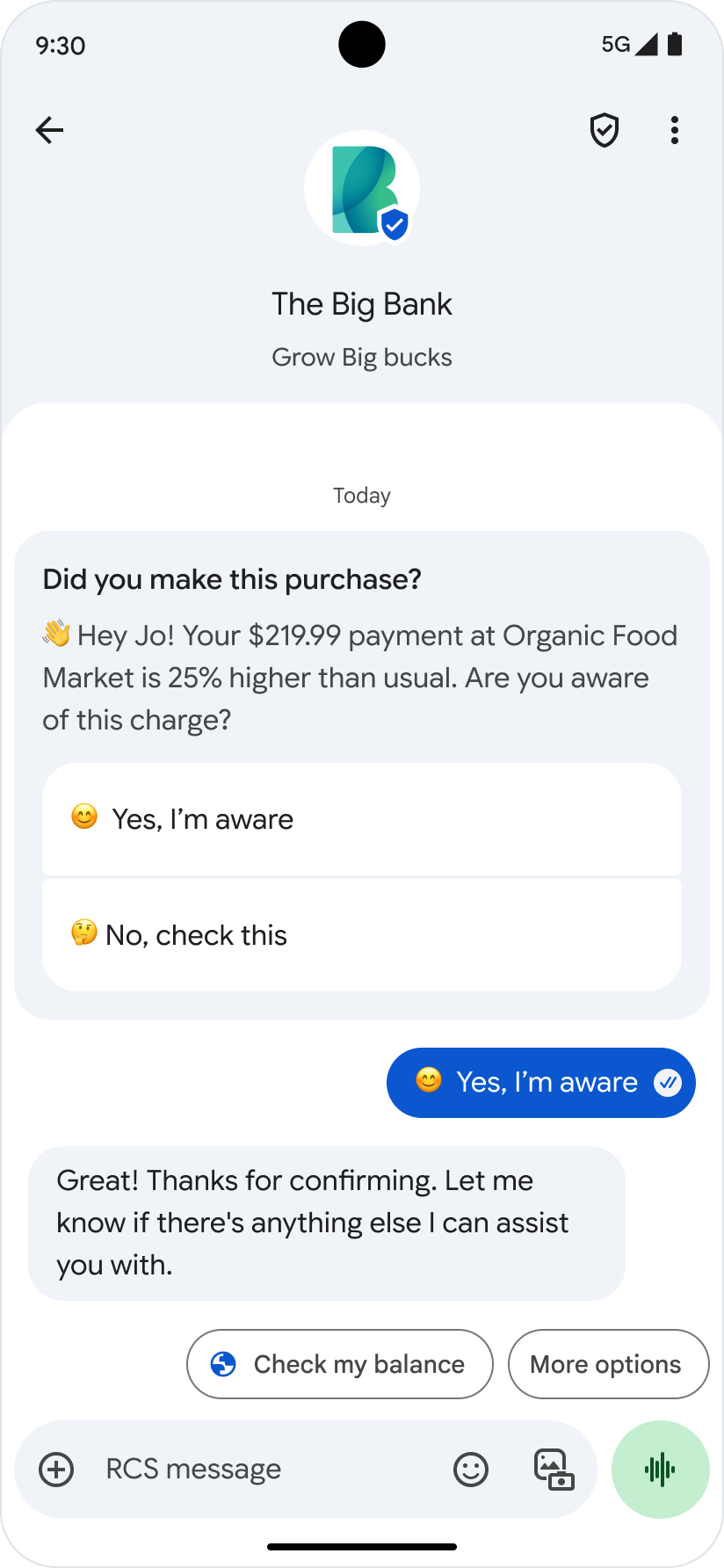
Net ve tutarlı mesajlar yazma
Kullanıcıların kolayca anlayıp yanıtlayabileceği iletiler gönderin. Kullanıcıları yanıt vermeye yönlendiren mesaj metni oluşturun. Kullanıcılarla güven ilişkisi kurmak için tutarlı bir stil, biçim ve hız kullanın.
Mesaj metni oluştururken aşağıdaki ek en iyi uygulamaları da göz önünde bulundurun:
Çıkmaz yollar oluşturmayın. Her mesaj, anlamlı bir sonraki adıma yönlendirmelidir.
- Kullanıcı yolculuğunda birden fazla adımı olan bir görev varsa kullanıcıya süreç boyunca rehberlik etmek için söylem belirteçleri kullanın.
Örneğin, Şimdi…, Ve…, Anladım. İşte gönderiliyor.
- Önerilen yanıtlar ve işlemler en fazla 25 karakterden oluştuğu için kısa ve öz olun.
- Sohbette devretme işlemi varsa hızlı bir onay, geçişi kolaylaştırabilir.
Örneğin, "Tamam. Bundan sonraki işlemleri hesap yöneticiniz yapacak."
Örneğin, "Mükemmel! Aradığınızı bildiğimi düşünüyorum." ifadesini ekleyip web sitenizin bağlantısını paylaşın.
Kullanıcının mesajını bir tanıma kelimesi veya kelime öbeğiyle onaylayın.
Örneğin, "Harika bir seçim!", "Tamam", "Peki" veya "Anladım" deyin.
Kullanıcının adını (biliniyorsa) veya "siz" zamirini kullanarak doğrudan hitap edin. Kafa karışıklığına yol açabileceği için kullanıcıdan "ben" veya "bana" diye bahsetmeyin.
Başlıklar ve etiketler için başlık düzeni yerine normal cümle düzenini kullanın.
Örneğin, "Hesap ekstresi" yerine "Hesap Ekstresi" yazın.
Ciddi veya yüksek bir ton kullanan temsilciler için bile uygun olan kısaltmaları kullanın.
Örneğin, "it is" yerine"it's" kullanmak daha sohbet tonunda bir ifade olur.
Ünlem işaretlerini dikkatli kullanın.
"A, B ve C" yerine "A, B, ve C" gibi sıralama virgülü kullanın.
Sayıları rakam olarak yazın.
Örneğin, "bir, iki, üç" değil "1, 2, 3".
Emoji kullanırken eğlenceli bir üslubun kullanım alanına uygun olduğundan emin olun.
Örneğin, çekici çağıran veya sağlık testi sonuçlarına bakan kullanıcılar bu tür bir içerik görmek istemeyebilir.
Mesajları düzenli tutma
Sırayla birden fazla mesaj gönderiyorsanız kullanıcıların bu mesajları sırayla alması önemlidir. Medya içeren mesajların işlenmesi, yalnızca metin içeren mesajlara göre daha uzun sürer. Kullanıcıların iletileri doğru sırada almasını sağlamak için, dizideki bir sonraki iletiyi göndermeden önce iletinin 200 OK yanıtını alana kadar bekleyin.
Önerilen yanıtlar ve işlemlerle ilgi çekici sohbetler oluşturma
Önerilen yanıtlar ve işlemler, kullanıcı sohbetlerine rehberlik etmek ve bu sohbetleri geliştirmek için kullanabileceğiniz güçlü araçlardır. Bir mesajı veya zengin kartı takip edebilir ve sohbete devam etme ya da konuyu değiştirme seçenekleri sunabilir.
Önerilen yanıtlar: Önceden tanımlanmış seçenekler sunarak kullanıcıların temsilcinize hızlıca yanıt vermesine yardımcı olun. Mümkün olduğunda, özellikle de belirli yanıtlar beklendiğinde önerilen yanıtları kullanın.
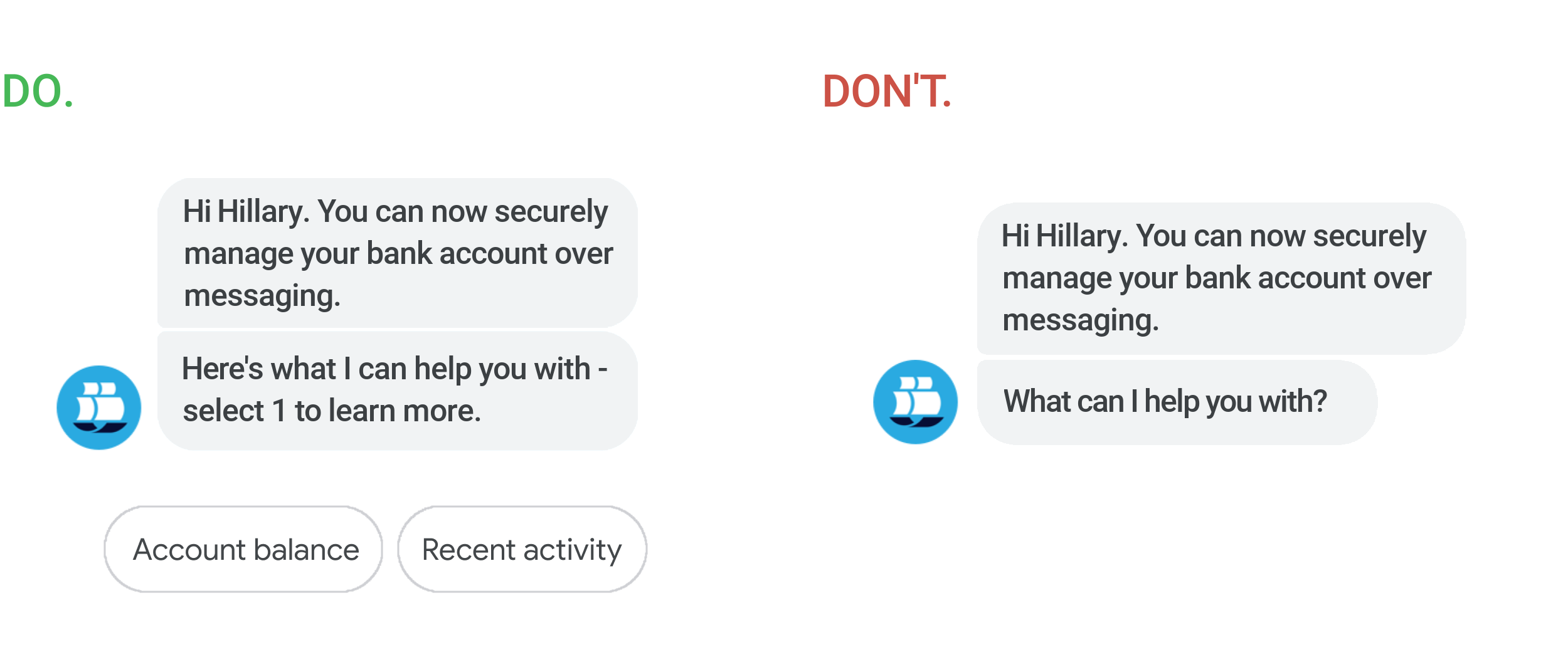
Önerilen işlemler: Temsilcinizin cihaz özellikleriyle entegre olmasına izin vererek destek ekibini arama veya konum bulma gibi görevleri kolaylaştırın.
Daha ilgi çekici ve verimli sohbetler oluşturmak için aşağıdaki önemli noktaları göz önünde bulundurun:
- Alaka düzeyi: Önerilerin mevcut görüşmeyle alakalı olduğundan emin olun.
- Kısa ve öz olma: Kullanıcıları bunaltmamak için öneri sayısını sınırlayın.
- Netlik: Öneri metninde net ve kısa bir dil kullanın.
Kullanıcıya yardımcı olma
Temsilciniz, kullanıcılardan gelen YARDIM mesajlarına yanıt vermeli ve onları temsilcinizin özellikleri hakkında bilgilendirmelidir. Temsilcinizin özelliklerine göre uyarlanmış önerilen yanıtlar listesi, kötü bir kullanıcı deneyimini faydalı bir deneyime dönüştürebilir.
Logonuzun ve ana resminizin iyi göründüğünden emin olun.
- Kırpma işlemine yer vermek ve görsel bütünlüğü korumak için logonun etrafında yeterli alan bırakın.
- Marka algısını olumsuz etkileyebileceğinden logoyu veya ana resmi uzatmayın ya da bozmayın.
- Optimum görünürlük ve estetik için logoyu ve ana resmi hem açık hem de koyu modda test edin.
Logonuzu tasarlamanıza veya sorunları gidermenize yardımcı olacak daha fazla kaynak için Logo tasarım kuralları başlıklı makaleyi inceleyin.
Logo
- Denge ve netliği korumak için logoyu dairesel kırpma ile tasarlayın.
- Kırpma sorunlarını önlemek için logoyu resmin ortasına yerleştirin.
- Şeffaf arka planlı logolarda, koyu moda uygun olması için hem açık hem de koyu arka planlarla yeterli kontrast olduğundan emin olun. Emin değilseniz tamamen beyaz bir arka plan kullanın.
Lokomotif resim
- İstenmeyen kırpmayı önlemek için 45:14 en boy oranını kullanın.
Ana resmi tasarlarken logonun üst üste gelmesini göz önünde bulundurun. Böylece önemli öğeler gizlenmez.
Kullanıcılar ileti almak istemediğinde saygılı olun
Kullanıcıların güvenini korumak, iletişim tercihlerine saygı duymak anlamına gelir. Kullanıcılar ileti almayı durdurmak istediklerini belirttiğinde temsilciniz bu tercihe uymalıdır. Bu kapsamda, ilgili tüm dillerde "DUR" gibi çeşitli kapsam dışında kalma ifadelerini anlama ve bunlara uygun şekilde yanıt verme yer alır.
Faaliyet gösterdiğiniz ülkede, "STOP" ve diğer zorunlu komutların nasıl yanıtlanacağına dair yasalara ve en iyi uygulamalara başvurun.
Örneğin, CTIA en iyi uygulamalarına bakın.
E-posta listesinden çıkma ve listeye abone olma etkinliklerini işleme
Google Mesajlar, kullanıcıların görüşmelerini kontrol etmelerini sağlayan yerleşik E-posta listesinden çık ve E-posta listesine katıl özellikleri sunar. Kullanıcı abonelikten çıkmayı seçtiğinde aracınız bir UNSUBSCRIBE webhook etkinliği alır. SUBSCRIBE etkinliği, kullanıcının temsilcinizle yeniden etkileşimde bulunma niyetini gösterir.
Yük ayrıntıları, iş kuralları ve örnekler de dahil olmak üzere Unsubscribe (E-posta listesinden çıkma) ve Resubscribe (E-posta listesine yeniden kaydolma) etkinliklerinin işlenmesiyle ilgili ayrıntılı bilgi için Kullanıcı tarafından oluşturulan etkinlikler hakkındaki dokümanlara bakın.
Kapsam dışında kalma isteklerini işleme
İşletmeler için RCS platformu, kullanıcıların e-posta listesinden çıkma listelerini yönetmek için doğrudan bir yöntem sunmaz. Abonelikten çıkma veya diğer kapsam dışı kalma biçimleri aracılığıyla mesaj almayı durdurmayı seçen kullanıcıların kendi veritabanınızı tutmaktan siz sorumlusunuz.
Sohbetleri devam ettirme
Kullanıcı, temsilcinizle olan görüşmesini silerse web sitesi kayıt formu, SMS kısa kodu veya başka bir izin mekanizması gibi farklı bir kanal üzerinden iletişimi yeniden başlatmalıdır. Bu yeni etkileşim, kullanıcının mesaj almaya olan ilgisinin yenilendiğini gösterir.
